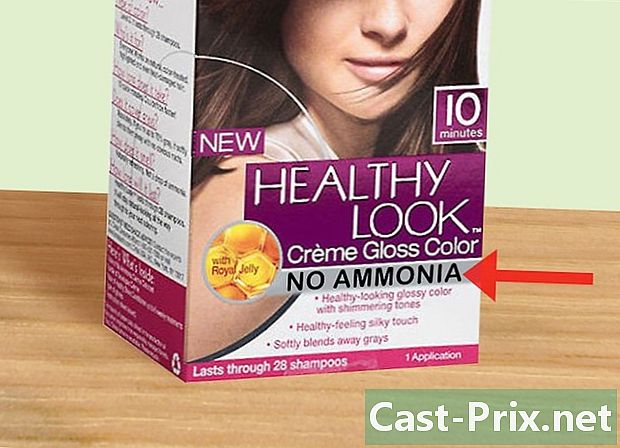Sådan slettes skrivebeskyttede filer
Forfatter:
Randy Alexander
Oprettelsesdato:
24 April 2021
Opdateringsdato:
1 Juli 2024

Indhold
- etaper
- Metode 1 Brug menuen Egenskaber til at fjerne read-only attributen
- Metode 2 Brug Attrib-kommandoen til at deaktivere den skrivebeskyttede attribut
- Metode 3 Slet filer i skrivebeskyttet på Mac OS X med hjælp fra Finder
- Metode 4 Slet filer i skrivebeskyttet på Mac OS X med terminalhjælp
I nogle situationer får du problemer med at fjerne en fil fra din pc eller Mac-computer, fordi denne fil er indstillet til "Read Only". Ved at ændre filens attributter vil du nemt kunne slette filer i "Read Only" under Windows eller Mac OSX.
etaper
Metode 1 Brug menuen Egenskaber til at fjerne read-only attributen
-

Højreklik på filen i Windows Stifinder. -

Klik på egenskaber i rullemenuen. -

Fjern markeringen i afkrydsningsfeltet ud for "Read Only" i menuen "Properties".- Hvis feltet er markeret og nedtonet, betyder det, at filen enten er i brug, eller du har ikke tilladelse til at redigere den.
- Luk alle programmer, der bruger filen. Log om nødvendigt som administrator for tilladelse til at redigere filen.
-

Slet filen.
Metode 2 Brug Attrib-kommandoen til at deaktivere den skrivebeskyttede attribut
-

Klik på menuen Start og derefter på udføre . Hvis du ikke ser kommandoen "Kør", skal du klikke på Alle programmer > tilbehør > udføre . -

Slet attributten "Read Only", og indstil attributten "System". Skriv følgende kommando:- tildele -r + s drev:
- For eksempel, i tilfælde af en mappe kaldet "test", skal du indtaste attrib -r + s c: test
- tildele -r + s drev:
-

Slet filen.
Metode 3 Slet filer i skrivebeskyttet på Mac OS X med hjælp fra Finder
-

Åbn Finder. Find den fil, du vil slette, og klik på den. -

Klik på fil øverst i Finder-menuen, og klik derefter på Læs informationen. -

Vælg indstillingen "Privilege" i afsnittet "Deling og tilladelse". -

Klik på boksen ved siden af "Ejer". -

Indstil filstatus til "Læs og skriv." -

Slet filen.
Metode 4 Slet filer i skrivebeskyttet på Mac OS X med terminalhjælp
-

Klik på ansøgning > Hjælpeprogrammer > terminal . -

Skriv "cd». Hvis du f.eks. Vil konfigurere tilladelserne til en fil, der findes i dine dokumenter, skal du skrive "cd Documents". -

Indtast kommandoen "ls -l" for at få vist indholdet af mappen i detaljer. Tilladelser vises i kolonnen helt til venstre. -

Skriv "chmod u + rwx" filnavn "" for at give rettighederne til at læse, skrive og udføre. Luk terminalen. -

Find filen og slet den.